Καλύτερη Θήκη Galaxy Z Fold 5 με S Pen

Βεβαιωθείτε ότι έχετε την καλύτερη θήκη με S Pen για το Galaxy Z Fold. Ακολουθούν μερικά μοντέλα που δεν πρέπει να χάσετε.
Μπορεί να μην το σκέφτεστε πάντα, αλλά μία από τις πιο διαδεδομένες λειτουργίες ενός smartphone είναι η δυνατότητα να κάνετε στιγμιότυπο οθόνης. Με την πάροδο του χρόνου, οι τρόποι καταγραφής αυτών των στιγμιότυπων έχουν εξελιχθεί για διάφορους λόγους, είτε λόγω της προσθήκης ή της αφαίρεσης φυσικών κουμπιών είτε της εισαγωγής νέων λογισμικών χαρακτηριστικών.
Η Samsung Galaxy Z Fold 5 ακολουθεί αυτή την τάση. Παρά την εκτενή οθόνη και τον εντυπωσιακό σχεδιασμό της, υπάρχουν αρκετοί μέθοδοι για να κάνετε στιγμιότυπα οθόνης. Ας εμβαθύνουμε λίγο στο θέμα και να ανακαλύψουμε τους διάφορους τρόπους για να καταγράψετε ένα στιγμιότυπο οθόνης στην Galaxy Z Fold 5.
Περιεχόμενα
Κάντε Στιγμιότυπο στην Galaxy Z Fold 5: Χρησιμοποιώντας Κουμπιά
Η πιο κοινή μέθοδος για να κάνετε στιγμιότυπο στην Galaxy Z Fold 5 περιλαμβάνει μερικά υλικά κουμπιά. Ιδού πώς να κάνετε ένα στιγμιότυπο:
Πατήστε το Κουμπί Εξουσίας και το Κουμπί Μείωσης Ήχου ταυτόχρονα.

Είναι σημαντικό να πατήσετε αυτά τα κουμπιά ταυτόχρονα και να μην κρατήσετε κανένα από τα κουμπιά. Η παρατεταμένη πίεση του Κουμπιού Εξουσίας θα ενεργοποιήσει το μενού απενεργοποίησης. Προφανώς, η πίεση μόνο του κουμπιού μείωσης ήχου θα απενεργοποιήσει τον ήχο στα μέσα σας.
Κάντε Στιγμιότυπο στην Galaxy Z Fold 5: Σαρώστε την Οθόνη
Με έναν τρόπο που μπορεί μόνο η Samsung, υπάρχει μια άλλη μέθοδος για να κάνετε στιγμιότυπο, αλλά αυτή η μέθοδος χρησιμοποιεί μια κίνηση σαρώματος. Ωστόσο, αυτή η κίνηση σαρώματος δεν είναι ενεργοποιημένη από προεπιλογή. Αντίθετα, θα χρειαστεί να την ενεργοποιήσετε μέσω της εφαρμογής Ρυθμίσεις πρώτα.

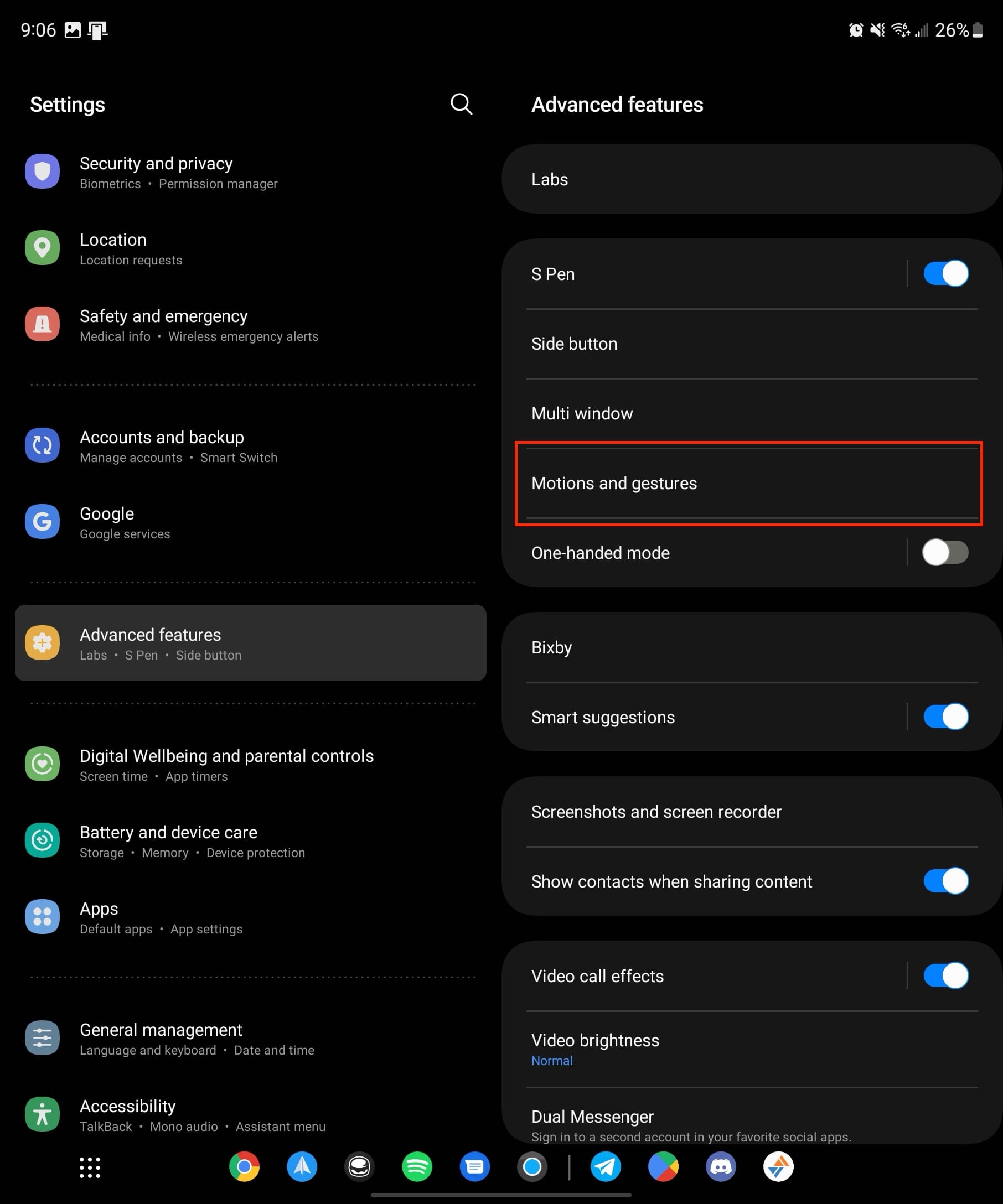
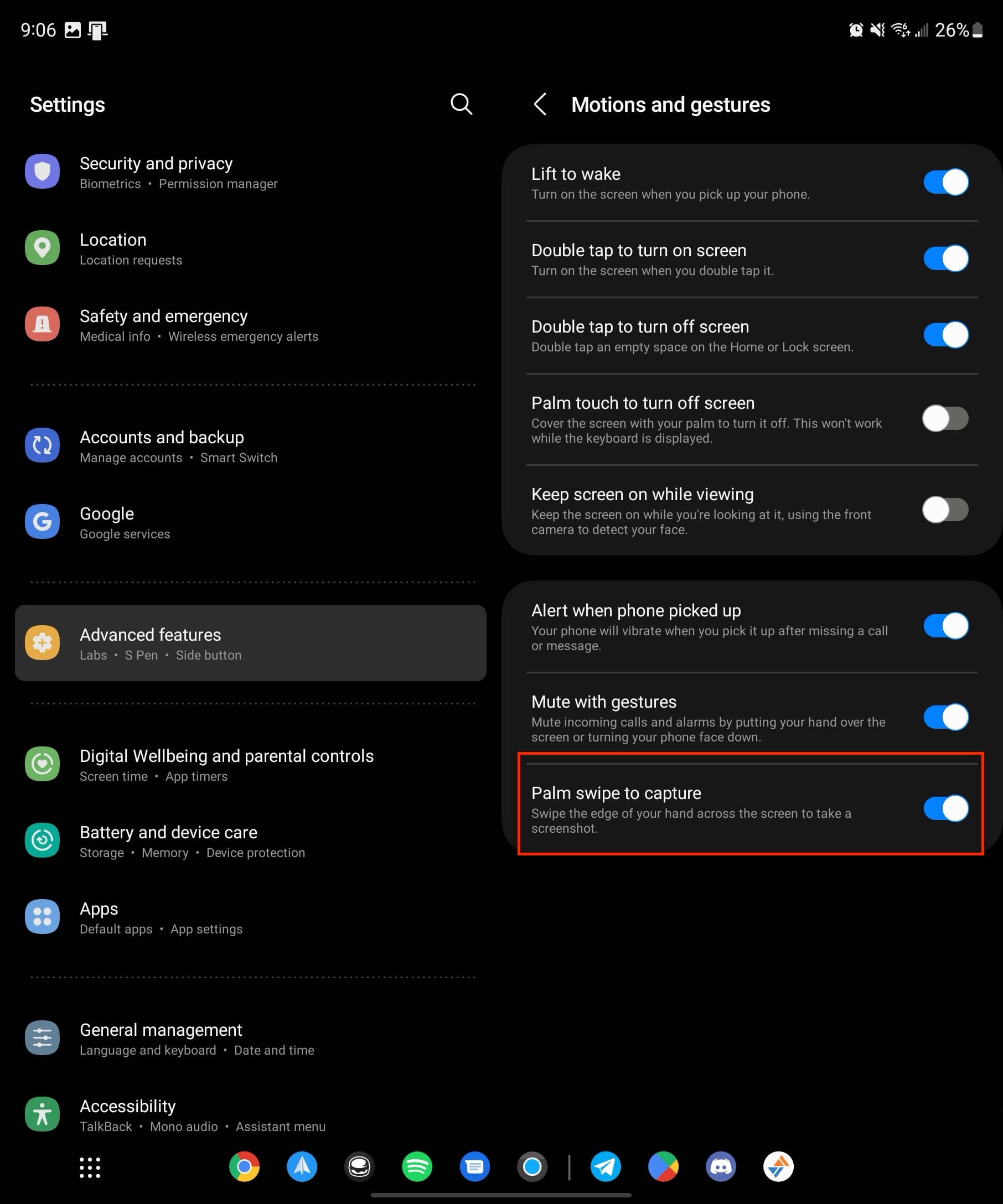
Τώρα, αν θέλετε να καταγράψετε ένα στιγμιότυπο χρησιμοποιώντας την κίνηση παλάμης, η διαδικασία είναι απλή. Τοποθετήστε την παλάμη σας στην οθόνη και σύρετε ομαλά από δεξιά προς τα αριστερά. Καθώς το κάνετε αυτό, η οθόνη θα φλασάρει στιγμή και θα δείτε την προεπισκόπηση του στιγμιότυπου να εμφανίζεται στην κάτω αριστερή γωνία. Λάβετε υπόψη ότι αυτή η χειρονομία δεν θα λειτουργήσει αν το πληκτρολόγιό σας είναι ενεργό στην οθόνη.
Κάντε Στιγμιότυπο στην Galaxy Z Fold 5: Βοηθός της Google
Ο Βοηθός της Google είναι ίσως ο καλύτερος και πιο ισχυρός φωνητικός βοηθός. Αλλά το καλύτερο είναι ότι δεν περιορίζεται μόνο στα κινητά της Google Pixel, καθώς ο Βοηθός είναι διαθέσιμος σε σχεδόν κάθε Android συσκευή. Επιπλέον, η Google έχει ενσωματώσει μια νέα φωνητική εντολή που επιτρέπει στον Βοηθό να καταγράψει ένα στιγμιότυπο.
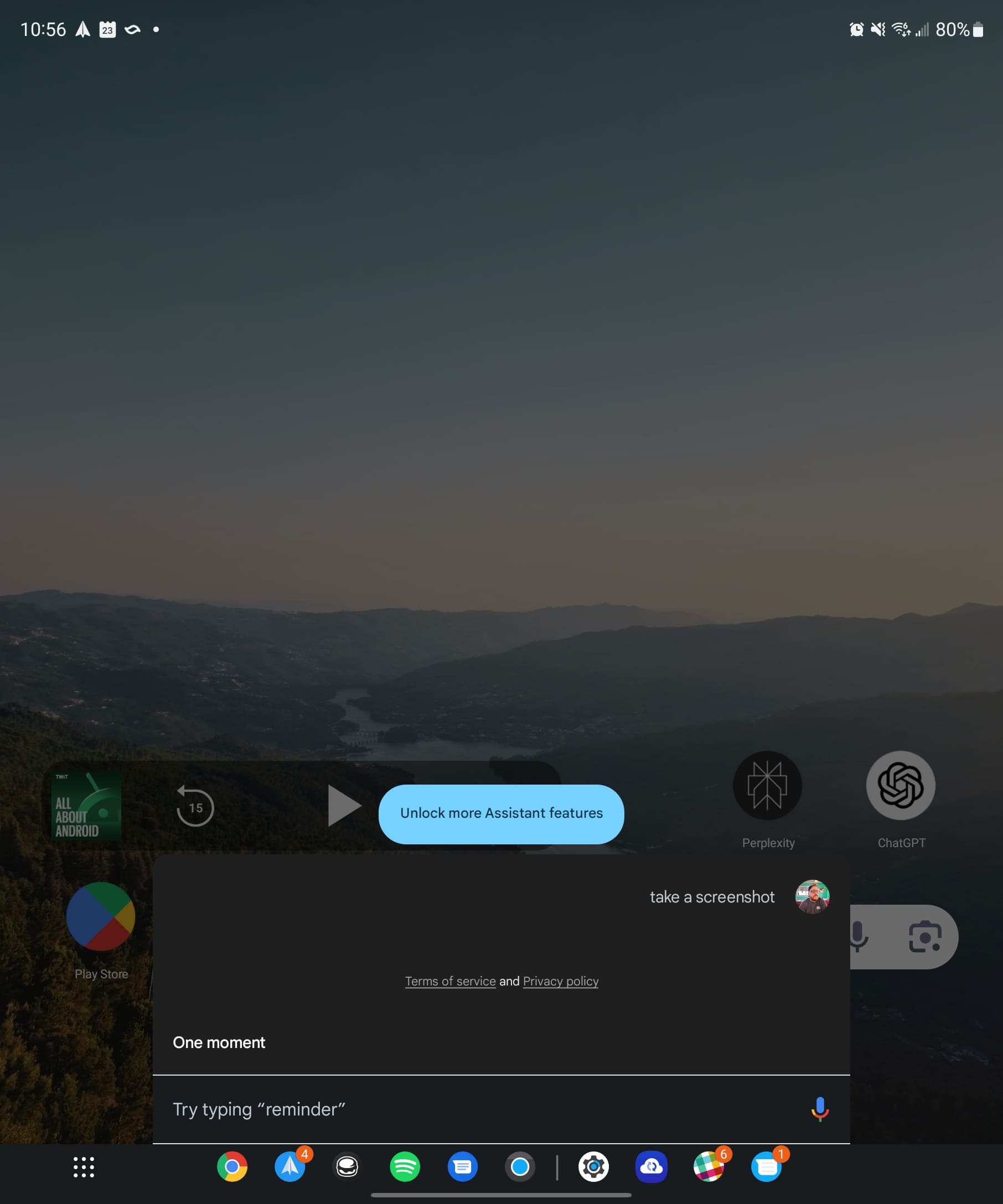
Ο Βοηθός της Google θα απαντήσει ότι κατάλαβε την εντολή. Στη συνέχεια, η οθόνη θα φλασάρει και η προεπισκόπηση του στιγμιότυπου θα εμφανιστεί. Όσον αφορά την κοινή χρήση, ο Βοηθός της Google διαχειρίζεται τα πράγματα λίγο διαφορετικά. Αντί να εμφανίσει μια εργαλειοθήκη στο κάτω μέρος, ο Βοηθός ανοίγει το συστήματος Share Sheet. Αυτό παρέχει γρήγορη πρόσβαση στους επαφές σας και στις πιο χρησιμοποιούμενες εφαρμογές σας ώστε να μπορείτε είτε να μοιραστείτε το στιγμιότυπο είτε να το στείλετε σε κάτι όπως το Drive ή το Dropbox.
Σε ορισμένες περιπτώσεις, μπορεί να χρειαστεί να ενεργοποιήσετε τη δυνατότητα να κάνετε στιγμιότυπο με τον Βοηθό της Google. Η επιλογή για αυτό είναι κάπως κρυμμένη, αλλά μην ανησυχείτε, καθώς έχουμε καλύψει:
Μόλις ενεργοποιηθεί, μπορείτε να ακολουθήσετε τα παραπάνω βήματα για να δοκιμάσετε να κάνετε ξανά ένα στιγμιότυπο, απλώς για να βεβαιωθείτε ότι όλα λειτουργούν σωστά.
Κάντε Στιγμιότυπο στην Galaxy Z Fold 5: Δοκιμάστε να Χρησιμοποιήσετε τον Bixby
Είτε το βλέπετε ως πλεονέκτημα είτε ως επιβάρυνση, ο Bixby αναπαριστά την προσέγγιση της Samsung σε έναν προσωπικό φωνητικό βοηθό. Δυστυχώς, ο Bixby συχνά υστερεί σε σχέση με τις δυνατότητες του Amazon Alexa, και φυσικά του Βοηθού της Google. Παρ' όλα αυτά, η Samsung παραμένει προσηλωμένη στην ενίσχυση του Bixby, προσπαθώντας να τον καταστήσει πιο φιλικό προς τον χρήστη για την αλληλεπίδραση με τις συσκευές σας.
Πριν μπείτε στη διαδικασία, θα χρειαστεί να ρυθμίσετε τον Bixby. Για να το κάνετε αυτό, εκκινήστε την εφαρμογή Bixby και ακολουθήστε τις οδηγίες στην οθόνη.
Μετά τη ρύθμιση του Bixby, ιδού πώς μπορείτε να κάνετε ένα στιγμιότυπο.
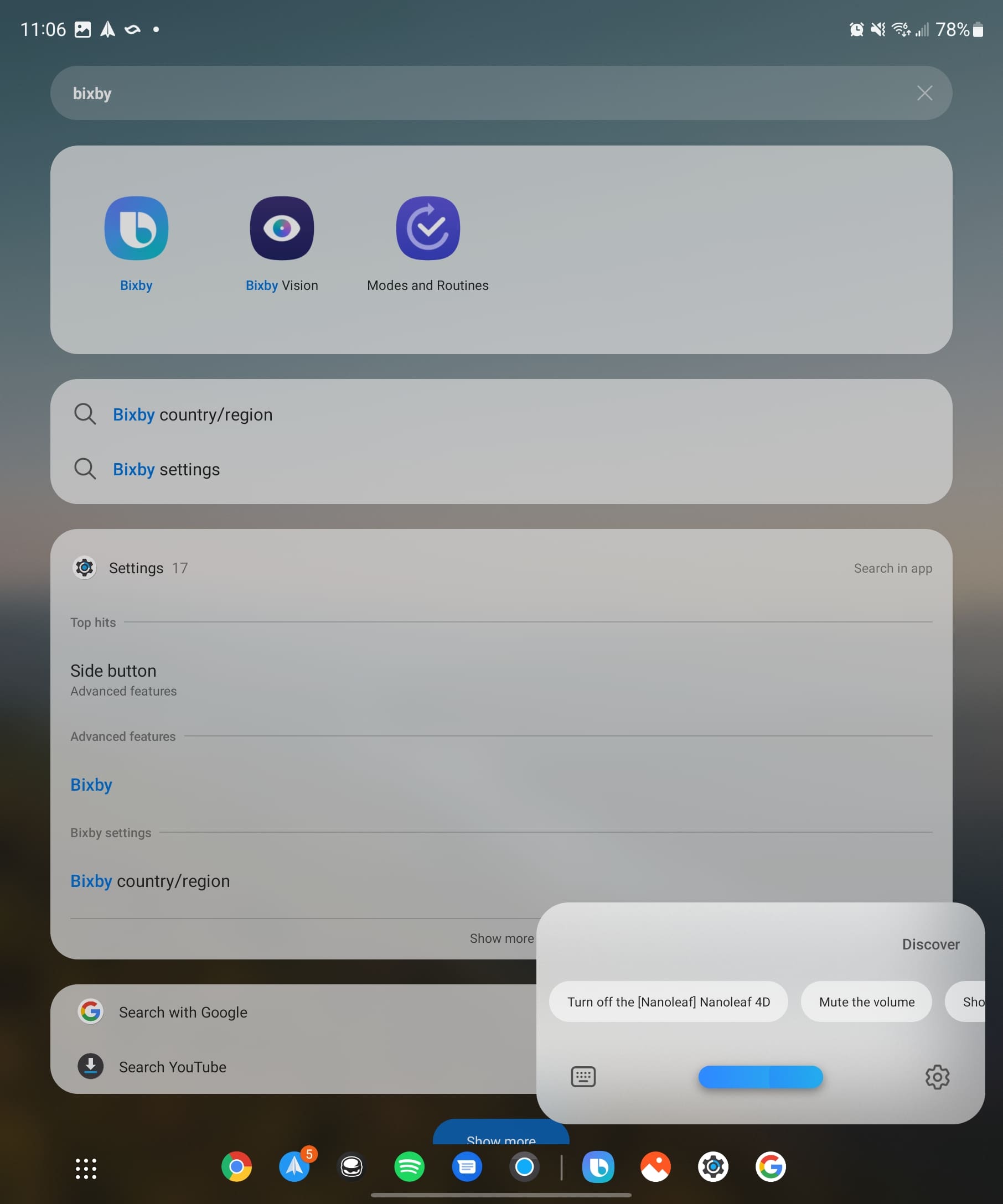
Υπάρχει και μια άλλη μέθοδος που μπορείτε να χρησιμοποιήσετε προκειμένου να ενεργοποιήσετε τον Bixby για να καταγράψει ένα στιγμιότυπο. Στις ρυθμίσεις του Bixby, υπάρχουν πολλές επιλογές για να ενεργοποιήσετε τον Bixby χωρίς να χρησιμοποιήσετε τη φωνή σας:
Οποιαδήποτε από αυτές τις μεθόδους θα λειτουργήσει, καθώς θα δείτε την επικαλυπτόμενη οθόνη να εμφανίζεται στην οθόνη σας. Μόλις εμφανιστεί το λογότυπο του Bixby στην κορυφή, απλώς πείτε την εντολή σας και το στιγμιότυπο θα ληφθεί.
Στη συνέχεια, μπορείτε να χρησιμοποιήσετε την αναδυόμενη εργαλειοθήκη για να μοιραστείτε, να επεξεργαστείτε ή να αποθηκεύσετε το στιγμιότυπό σας.
Συμπέρασμα
Συμπερασματικά, η τέχνη της καταγραφής στιγμιότυπων στην Galaxy Z Fold 5 αποκαλύπτει μια σειρά βολικών μεθόδων που καλύπτουν διάφορες προτιμήσεις και σενάρια. Από τον κλασικό συνδυασμό κουμπιών μέχρι τη καινοτόμο κίνηση παλάμης, και ακόμη και τη δυνατότητα S Pen, έχετε τώρα ένα ευέλικτο εργαλείο για να καταγράφετε και να μοιράζεστε εύκολα ό,τι υπάρχει στην οθόνη σας.
Αυτή η χαρακτηριστικά πλούσια συσκευή συνεχίζει να παραδειγματίζει τη δέσμευση της Samsung σε φιλικές προς τον χρήστη εμπειρίες, επιτρέποντάς σας να ενσωματώνετε χωρίς κόπο στιγμιότυπα στις καθημερινές σας αλληλεπιδράσεις. Έτσι, είτε διαφυλάσσετε αξέχαστες στιγμές, είτε μοιράζεστε σημαντικές πληροφορίες, είτε επιλύετε τεχνικά ζητήματα, οι δυνατότητες στιγμιότυπου της Galaxy Z Fold 5 σας δίνουν τη δύναμη να αποτυπώνετε τον ψηφιακό σας κόσμο με ευκολία.
Βεβαιωθείτε ότι έχετε την καλύτερη θήκη με S Pen για το Galaxy Z Fold. Ακολουθούν μερικά μοντέλα που δεν πρέπει να χάσετε.
Μπορεί να μην το σκέφτεστε πάντα, αλλά μία από τις πιο διαδεδομένες λειτουργίες ενός smartphone είναι η δυνατότητα να κάνετε στιγμιότυπο οθόνης. Με την πάροδο του χρόνου, οι τρόποι καταγραφής αυτών των στιγμιότυπων έχουν εξελιχθεί για διάφορους λόγους.
Η σειρά Samsung Galaxy Z Fold είναι στην πρωτοπορία της επανάστασης των αναδιπλούμενων smartphones, προσφέροντας στους χρήστες έναν μοναδικό συνδυασμό καινοτομίας και λειτουργικότητας.
Τα τελευταία χρόνια, έχουμε παρακολουθήσει την σταδιακή εισαγωγή των επόμενης γενιάς κινητών δικτύων. Η άφιξη του 5G έχει προκαλέσει θόρυβο, με μεγάλους παρόχους όπως η AT&T, η T-Mobile και η Verizon να εργάζονται για την προσφορά 5G συνδεσιμότητας στο κοινό.
Ψάχνετε την κάρτα που θέλετε για πληρωμή μπορεί να είναι πραγματικός μπελάς. Τα τελευταία χρόνια, πολλές εταιρείες έχουν αναπτύξει και λανσάρει λύσεις πληρωμών χωρίς επαφή.
Γεια σας! Φαίνεται ότι σας ενδιαφέρει το Samsung Galaxy Z Fold 5 και η συμβατότητά του με ένα στυλό. Λοιπόν, είστε τυχεροί! Έχω όλες τις λεπτομέρειες που χρειάζεστε, και θα τις αναλύσω σε έναν ολοκληρωμένο οδηγό για εσάς.
Όταν ενεργοποιήσετε το ποσοστό μπαταρίας στο τηλέφωνό σας Android, γνωρίζετε πόση μπαταρία απομένει. Δείτε πώς να το ενεργοποιήσετε εύκολα.
Το WhatsApp Web δεν λειτουργεί; Μην ανησυχείτε. Ακολουθούν ορισμένες χρήσιμες συμβουλές που μπορείτε να δοκιμάσετε για να λειτουργήσει ξανά το WhatsApp.
Μάθετε πώς να επιταχύνετε τον χρόνο που περνάτε εργάζεστε σε αρχεία PowerPoint μαθαίνοντας αυτές τις σημαντικές συντομεύσεις πληκτρολογίου.
Αν δεν είστε βέβαιοι για τις εμφανίσεις, την εμβέλεια και τη συμμετοχή στο Facebook, συνεχίστε να διαβάζετε για να μάθετε. Δείτε αυτή την εύκολη εξήγηση.
Αν αναρωτιέστε τι είναι αυτή η λέξη-κλειδί υπολογισμός ομίχλης στον τομέα της υπολογιστικής νέφους, τότε βρίσκεστε στο σωστό μέρος. Διαβάστε για να μάθετε περισσότερα!
Επαναφέρετε τα εικονίδια της αρχικής οθόνης στο iPad σας και ξεκινήστε ξανά για να οργανώσετε τα εικονίδια σας με πιο εύκολο τρόπο. Ακολουθήστε τα εύκολα βήματα που αναφέρονται εδώ.
Γνωρίζοντας πώς να αλλάξετε τις ρυθμίσεις απορρήτου του Facebook σε τηλεφώνου ή tablet, θα διευκολύνει τη διαχείριση του λογαριασμού σας.
Αλλάξτε την προεπιλεγμένη μηχανή αναζήτησης στο Opera για Android και απολαύστε τις προτιμώμενες επιλογές σας. Ανακαλύψτε τον γρηγορότερο τρόπο. Αλλάξτε την προεπιλεγμένη μηχανή αναζήτησης που χρησιμοποιεί ο περιηγητής Opera για Android με αυτά τα εύκολα βήματα.
Δείτε ποιά βήματα να ακολουθήσετε για να απενεργοποιήσετε τον Google Assistant και να αποκτήσετε κάποια ηρεμία. Νιώστε λιγότερο παρακολουθούμενοι και απενεργοποιήστε τον Google Assistant.
Εάν θέλετε απλά να ζητήσετε από φίλους συστάσεις για μια συγκεκριμένη δραστηριότητα, μεταβείτε στο "Τι σκέφτεστε;" και πληκτρολογήστε την ερώτησή σας.











